Paramètres de calendrier
Cet article est aussi disponible sur :
![]() English
English ![]() 日本語
日本語 ![]() Español
Español ![]() Deutsch
Deutsch ![]() Српски
Српски ![]() Български
Български ![]() 简体中文
简体中文
Vous pouvez gérer vos comptes d’agenda et leurs agendas dans Paramètres > Agenda. En outre, vous pouvez ajuster divers paramètres pour l’interface de l’agenda et pour la gestion des événements.
Affichage de l’agenda
Afficher les icônes pour les propriétés d’événements
En activant l’option Afficher les icônes pour les propriétés de l’événement, vous pouvez voir si les informations d’événement incluent un lien et un emplacement, s’il s’agit d’un événement récurrent et s’il s’agit d’une tâche ou non.
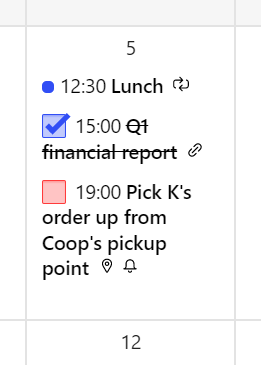
Afficher les numéros de semaine
Vous pouvez paramétrer l’affichage des numéros de semaine dans Réglages > Agenda > Affichage de l’agenda.
Dans les vues Jour, Semaine, Multisemaine, Mois et Agenda, les numéros de semaine seront affichés en haut de la page, à côté de la plage de dates actuellement affichée. Dans les vue Mois et Année, les numéros de semaine sont affichés devant les lignes de semaine.
Pour décider par quel jour commence la semaine, allez dans Réglages > Générale > Langue > Format de date & heure préféré.
Vues d’événements
Il y a 3 options d’affichage différentes disponibles dans Vivaldi Agenda. Elles peuvent être configurées dans Réglages > Agenda > Affichage de l’agenda >Affichage des événements ou en haut à droite dans l’onglet d’agenda.
- Complète – Affiche l’heure, la description, l’emplacement et le lien de l’événement.

- Compacte – Affiche la même chose que précédemment, mais si la description ou le lien sont trop longs, ces informations seront tronquées à l’affichage.

- Minimale – Seuls l’heure et le titre de l’événement sont affichés.

Paramètres du mode jour
Concernant l’affichage en mode jour ou semaine, vous pouvez ajuster la plage horaire de vos journées pour qu’elle corresponde à votre routine. Configurez l’horaire de début et de fin de journée dans Réglages > Agenda > Affichage de l’agenda > Paramètres de la journée. De plus, vous pouvez décider d’afficher ou non les plages horaires en dehors de vos heures principales dans le calendrier en activant ou en désactivant Masquer les heures non ouvrées.
Incrémentation de l’heure
En vue journée ou semaine, vous pouvez diviser les plages horaires en des incréments plus petits. Vous pouvez choisir 15 minutes, 30 minutes ou 1 heure dans Réglages > Agenda > Affichage de l’agenda > Incrémentation de l’heure.
Vous pouvez également choisir si vous souhaitez que les lignes de démarcation entre ces créneaux horaires plus petits soient visibles (comme sur la capture d’écran ci-dessous) ou cochant ou non N’afficher que les lignes pour chaque heure.
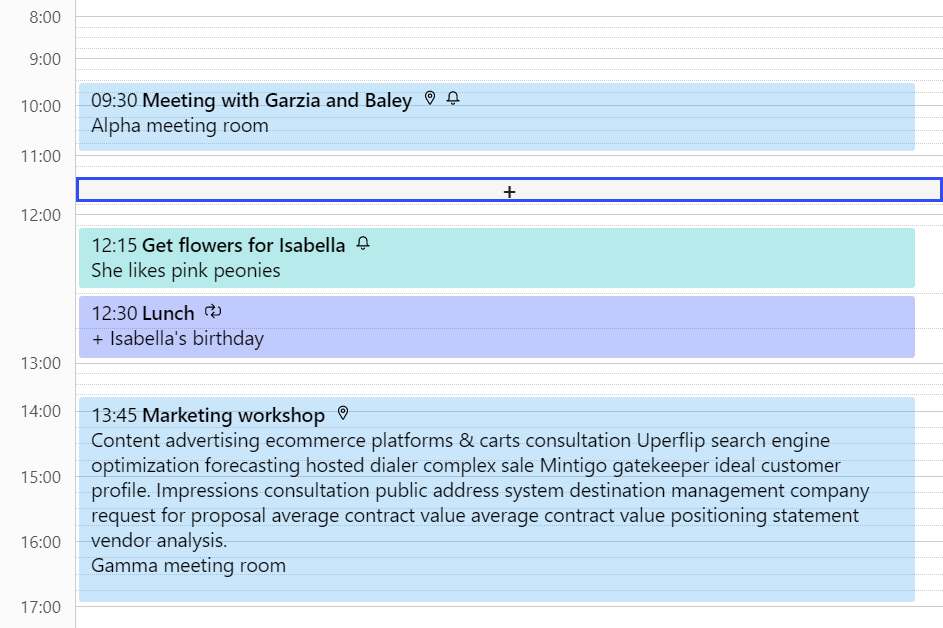
De plus, lorsque vous naviguez dans l’agenda au clavier, vous pouvez décider de vous balader par créneau horaire de 15 ou 30 minutes (comme sur la capture d’écran ci-dessus) ou simplement par heure. Activez ou désactivez le paramètre Utiliser l’incrémentation d’une heure en navigant avec le clavier, selon vos préférences.
Action par défaut pour cliquer sur les plages horaires
Lorsque vous naviguez dans l’agenda, un simple clic sur un créneau horaire sélectionner la période cliquée ou ouvrir l’éditeur d’événements. Vous pouvez choisir votre préférence dans Paramétres > Agenda > Affichage de l’agenda > Cliquer sur la plage horaire doit. Lorsque vous avez choisi de sélectionner une période, pour créer un nouvel événement, double-cliquez sur le créneau horaire.
Action par défaut pour cliquer en dehors de l’événement
Normalement, vous devez cliquer sur Enregistrer ou Annuler/Supprimer lorsque vous avez terminé de modifier un événement, mais vous pouvez également cliquer en dehors de l’éditeur d’événements. Vous pouvez choisir ce qui se passe dans Réglages > Agenda > Affichage de l’agenda > Cliquer en dehors de l’événdement doit. Vous pouvez soit ignorer les modifications que vous apportez, soit les enregistrer.
Édition de l’agenda
Mode édition
Dans Vivaldi Agenda, vous pouvez créer et modifier des événements soit en ligne, c’est-à-dire dans la vue de calendrier elle-même, soit dans une boîte de dialogue. Choisissez celui que vous préférez dans Régalages > Agenda > Paramètres de l’agenda > Mode édition.
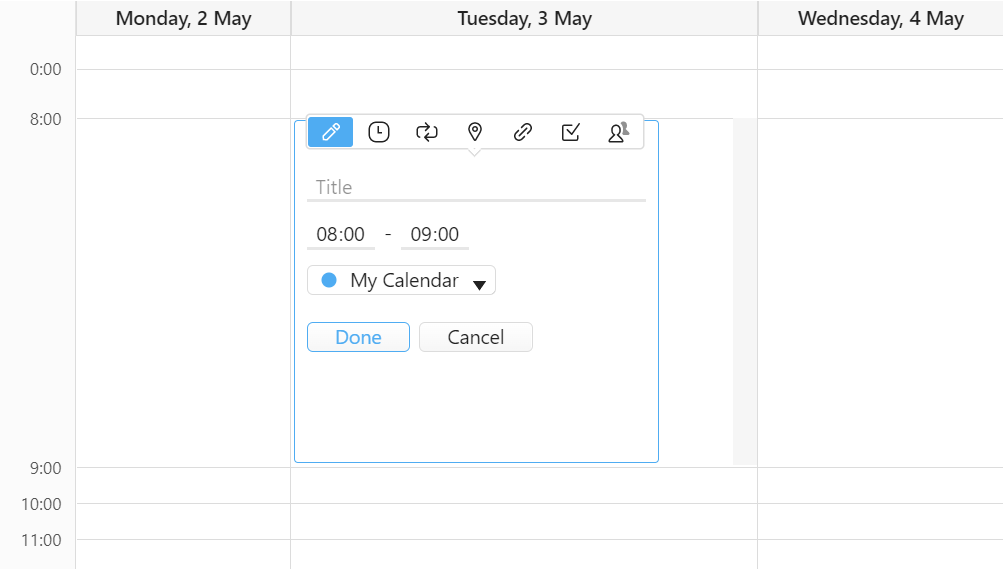
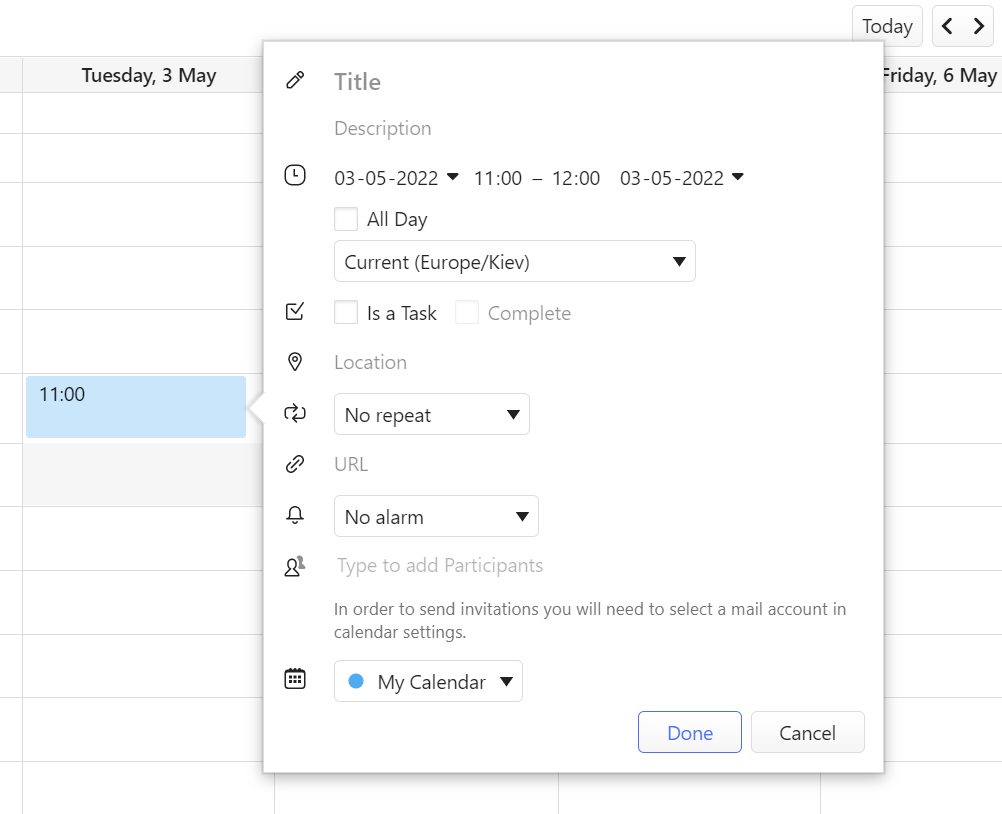
Durée de l’événement par défaut
Si la plupart de vos événements ont la même durée, cela peut vous faire économiser quelques clics lorsque vous définissez la durée d’événement par défaut pour qu’elle corresponde. Allez dans Réglages > Agenda > Modification de l’agenda > Durée par défaut de l’événement pour choisir une durée entre aucune (le début et la fin de l’événement sont les mêmes) à 8 heures.
Rappel d’événement par défaut
Pou mettre un rappel automatiquement sur toute les événements à une heure choisie, allez dans Réglages > Agenda > Modification de l’agenda > Rappel par défaut de l’événement et choisissez le nombre de minutes d’heures ou de jours avant l’événement le rappel doit se lancer. Par défaut, les rappels sont désactivés. Quel que soit votre paramètre par défaut, vous pouvez modifier l’heure de rappel par événement lors de la création d’un nouvel événement ou de la modification d’un événement existant.
Ajuster automatiquement l’heure de fin de l’événement
Lorsque vous modifiez l’heure de début d’un événement, par défaut, l’heure de fin change également, pour que la durée de l’événement reste la même. Dans Réglages > Agenda > Modification de l’agenda > Ajujster automatiquement l’heure de fin, vous pouvez modifier pour Jamais si vous préférez garder l’heure de fin de l’événement lorsque vous modifier l’heure de début. Vous pouvez également choisir de modifier l’heure de fin de tous les événements, sauf les événements durant toute la journée.
Sélection automatique de la prochaine date/heure
Lorsque vous modifiez l’heure de début et de fin d’un événement, dès que vous avez terminé de saisir la date/heure complète, la date/heure suivante sera sélectionnée. Si vous n’aimez pas ce comportement, vous pouvez le désactiver dans Réglages > Agenda > Modificaiton de l’agenda > Activer automatiquement le prochain champ. De cette façon, vous pouvez sasir la date en une seule fois, par exemple 04/05/2022, mais vous devrez manuellement déplacer le focus sur le champ de l’heure, par exemple 09:00.
Notifications de l’agenda
Vous pouvez définir des notifications pour les événements de votre ageda, principalement utilisées pour les rappels d’événements.
Style de notification
Vous pouvez choisir la manière dont les notifications sont affichées dans Réglages > Agenda > Notifications de l’agenda > Style de notification. Vous pouvez choisir parmi les options suivantes :
- Notification du système.
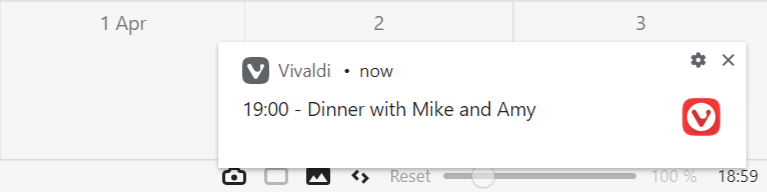
- Une boîte de dialogue du navigateur.
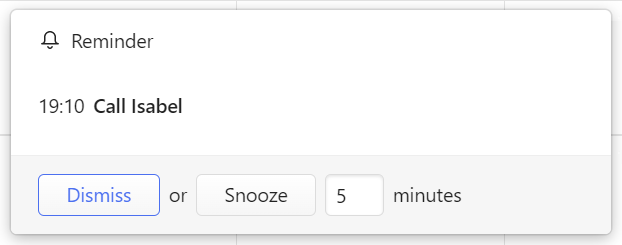
- Un effet de fusion suivi d’une boîte de dialogue.
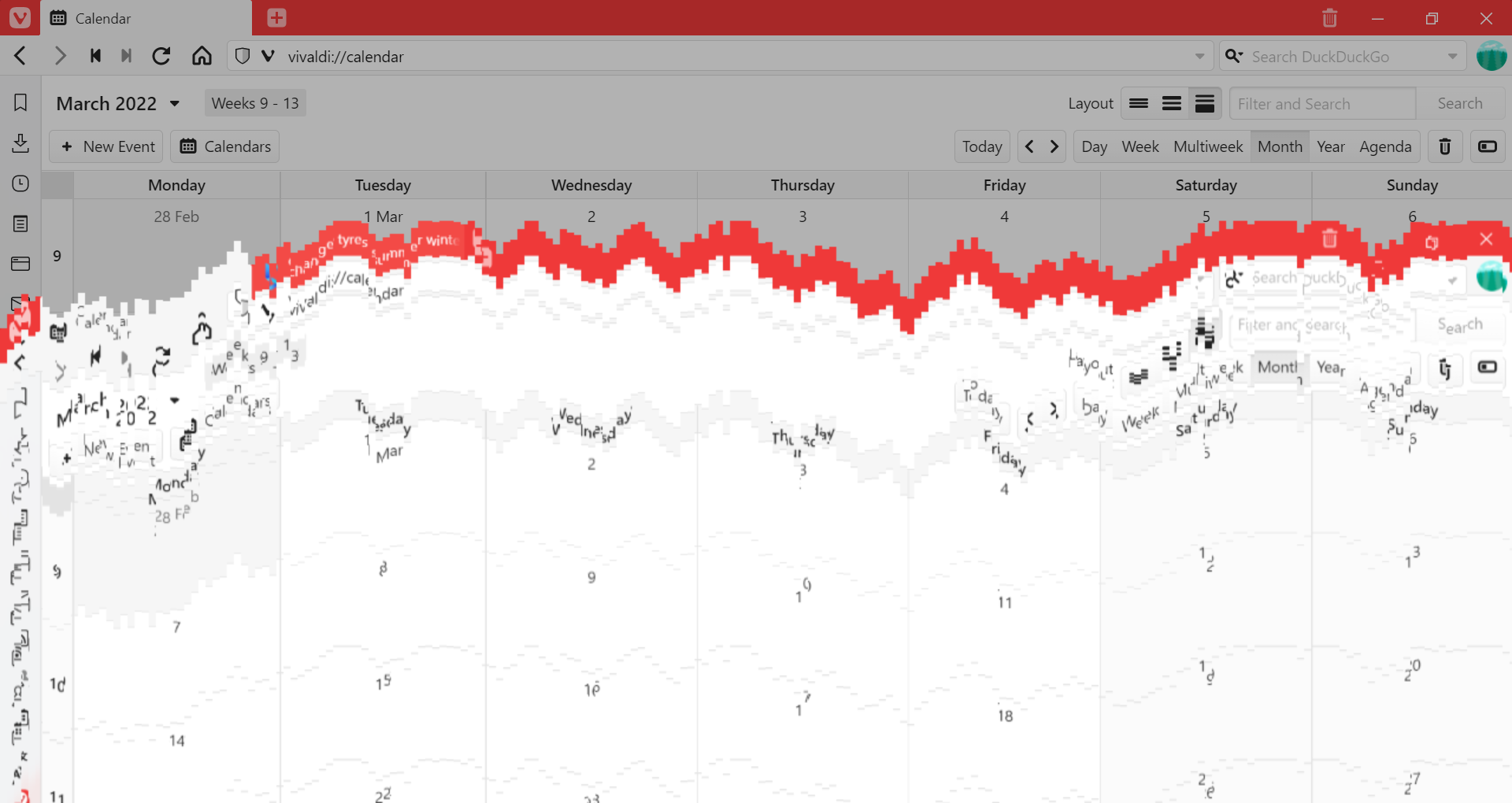
- Un effet de flamme suivi d’une boîte de dialogue.
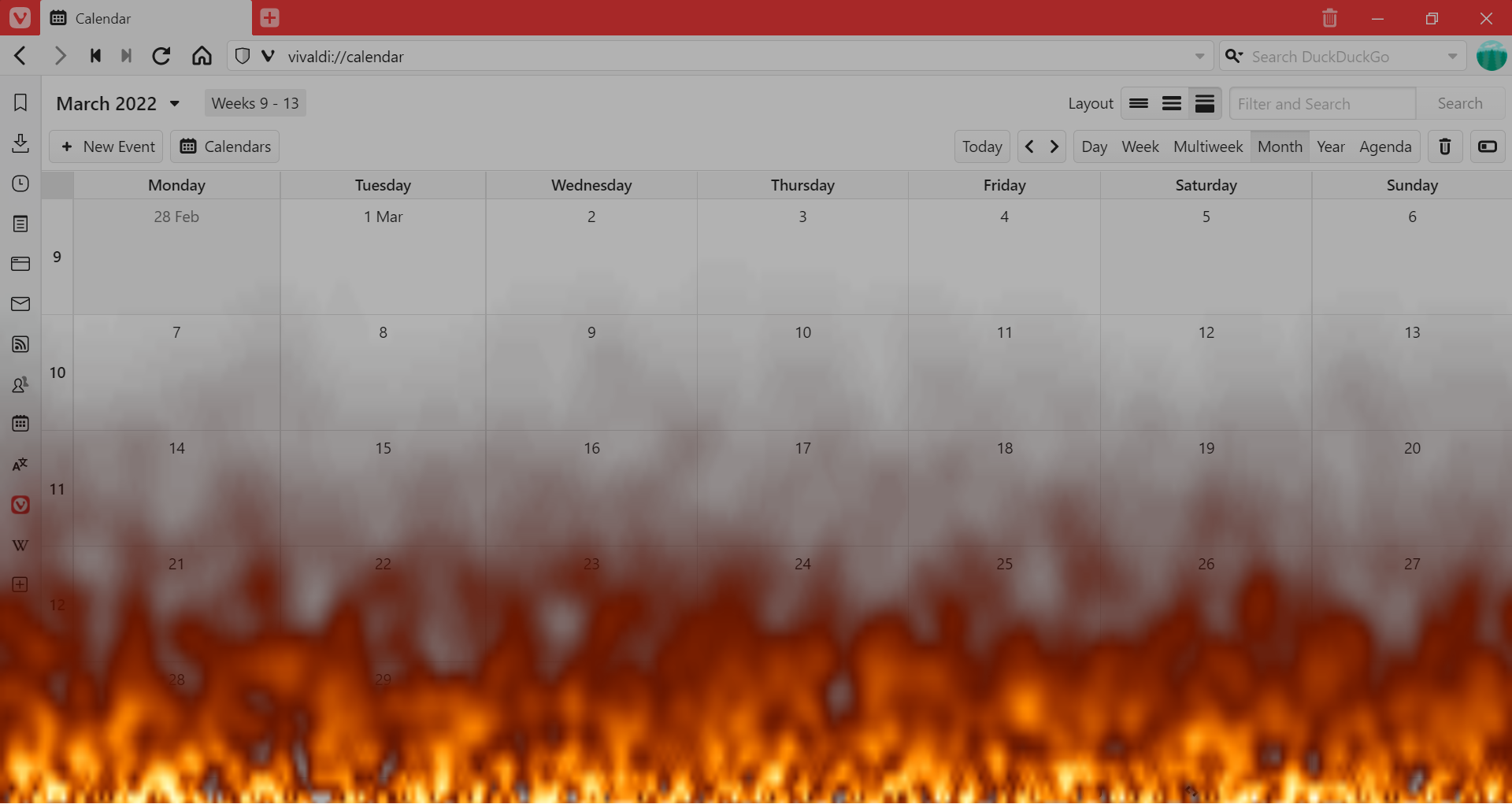
Son de la notification
Les notifications peuvent être accompagnées d’un son. Vous pouvez choisir parmi 3 sons différents (Ding, Rooster, Tada) ou avoir des sons désactivés.
Intégration de l’agenda
Compte de messagerie d’agenda
Pour partager des événements, vous devez rattacher l’agenda à un compte mail. Sélectionnez le compte mail dans Réglages > Agena > Intégration de l’agenda > Compte mail de l’agenda.
Pour ajouter un nouveau compte mail, consultez la page d’aide sur comment ajouter et gérer les comptes mail.
Envoyer un courriel d’invitation
Lorsque vous ajoutez les adresses mail des participants à l’événement, vous pouvez envoyer un courriel d’invitation aux participants juste après l’enregistrement de l’événement. Dans Réglages > Agenda > Intégration de l’agenda > Evnoyer tous les messages d’invitation, vous pouvez choisir parmi :
- Demander à chaque fois,
- Toujours envoyer les messages, ou
- Ne jamais envoyer les messages.
Si vous choisissez d’envoyer un message, vous pouvez ajouter une note au courriel.
Fichiers ICS
Si vous téléchargez ou que quelau’un partage avec vous un fichier avec l’extension .ics, vous pouvez facilement l’ajouter à l’agenda Vivaldi. Activez simplement Ouvrir les fichiers ICS dans Vivaldi dans Réglages > Agenda > Intégration de l’agenda pour que Vivaldi fasse les opérations appropriées.
Désactiver l’agenda Vivaldi
Si vous ne souhaitez pas utiliser Vivaldi Courrier, l’agenda ou l’aggrégateur de flux RSS, vous pouvez désactiver ces fonctionnalités dans Réglages > Général > Fonctionnalités de productivité > et décocher « Activer le client de mail, l’agrégateur de flux et l’agenda ».